Comment utiliser l’app ChatGPT sur iPhone ?
Requête vocale, gestion de l’historique et des données privées, etc. On vous aide pour vos débuts sur l’application la plus en vogue du moment sur iOS.
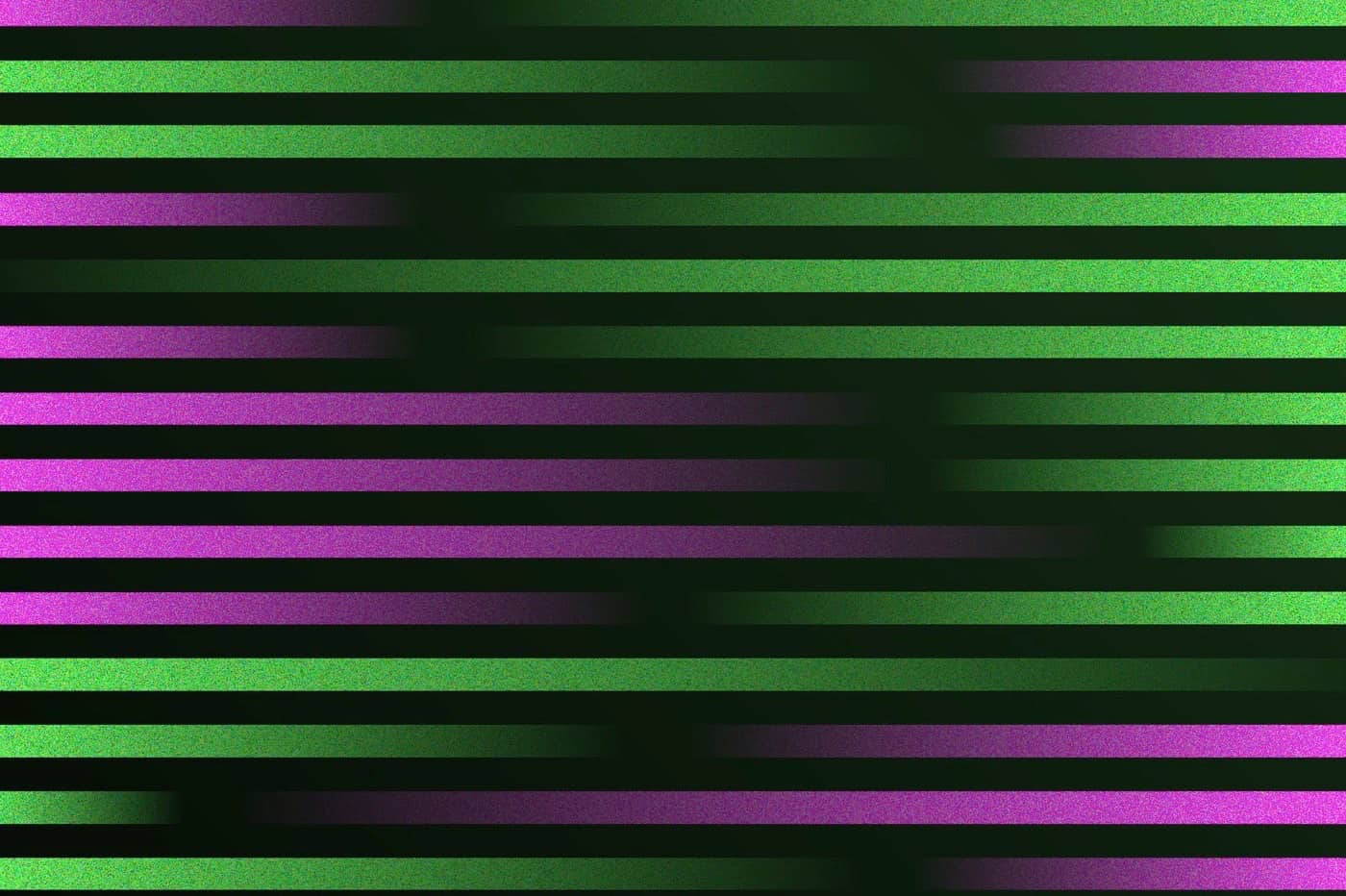
ChatGPT est disponible sur iPhone en France depuis quelques jours. Enfin dirons-nous, car depuis quelques semaines et avec le buzz que connaît le robot conversationnel, de nombreuses applications tierces ont vu le jour sur l’App Store, semant la pagaille entre celles qui font payer un supplément pour l’accès à l’I.A., celles qui usent d’autres algorithmes intelligents signés d’OpenAI, ou encore celles qui paraissent tout à fait douteuses en matière de respect de vos données privées…
Voilà donc ChatGPT, officiellement arrivé sur nos iPhone et iPad, sous la forme d’une application gratuite toute simple.
Retrouvez ci-dessous ce qu’il faut savoir pour apprivoiser la bête et en faire votre alliée de tous les jours, quoi qu’en dise Siri…
Découverte de ChatGPT sur iPhone
Si vous ne l’avez pas encore fait, pour utiliser ChatGPT, que ce soit sur le web ou dans l’app iOS, il faut disposer d’un compte OpenAI. Vous pouvez vous en créer un dès l’ouverture de l’application, en profitant, si vous le voulez, de la fonctionnalité d’inscription “Continuer avec Apple” (Continue with Apple). Celle-ci, on le rappelle, vous permet de ne pas divulguer votre adresse mail au service en question, ni même vos nom et prénom.

© iPhon.fr
Une fois votre compte créé, vous avez accès à ChatGPT. Le premier écran est celui de la conversation. Envoyez votre première question pour tester.
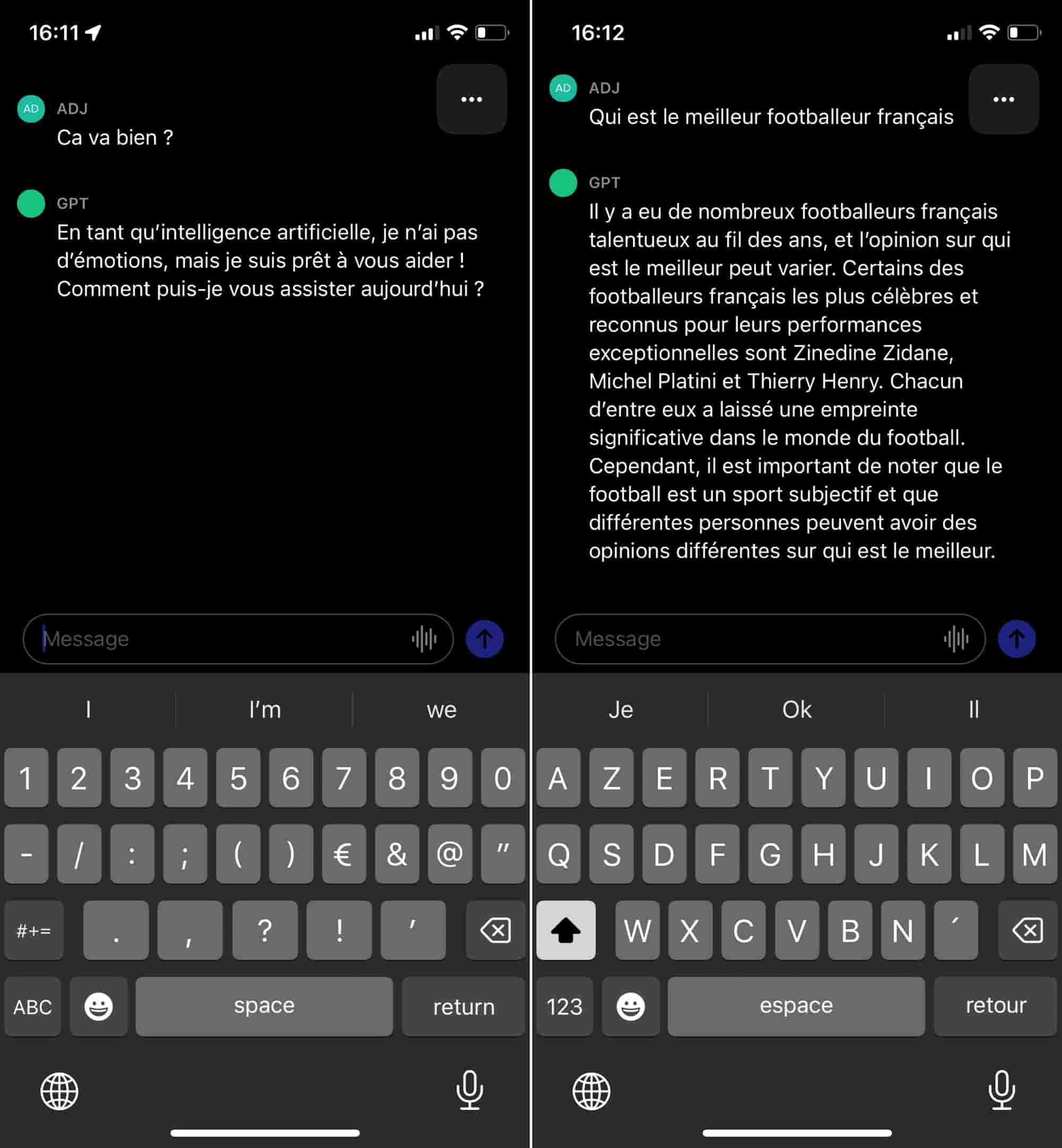
© iPhon.fr
Désactivez le partage de données
Via les trois petits points en haut à droite, vous accédez aux réglages de ChatGPT. Vous pouvez notamment désactiver le partage de vos données d’utilisation du robot à OpenAI à des fins d’amélioration du service, pour y gagner en confidentialité. Pour cela :
- Aller dans “Data Controls”
- Désactiver l’interrupteur à l’intitulé “Chat History & Training”
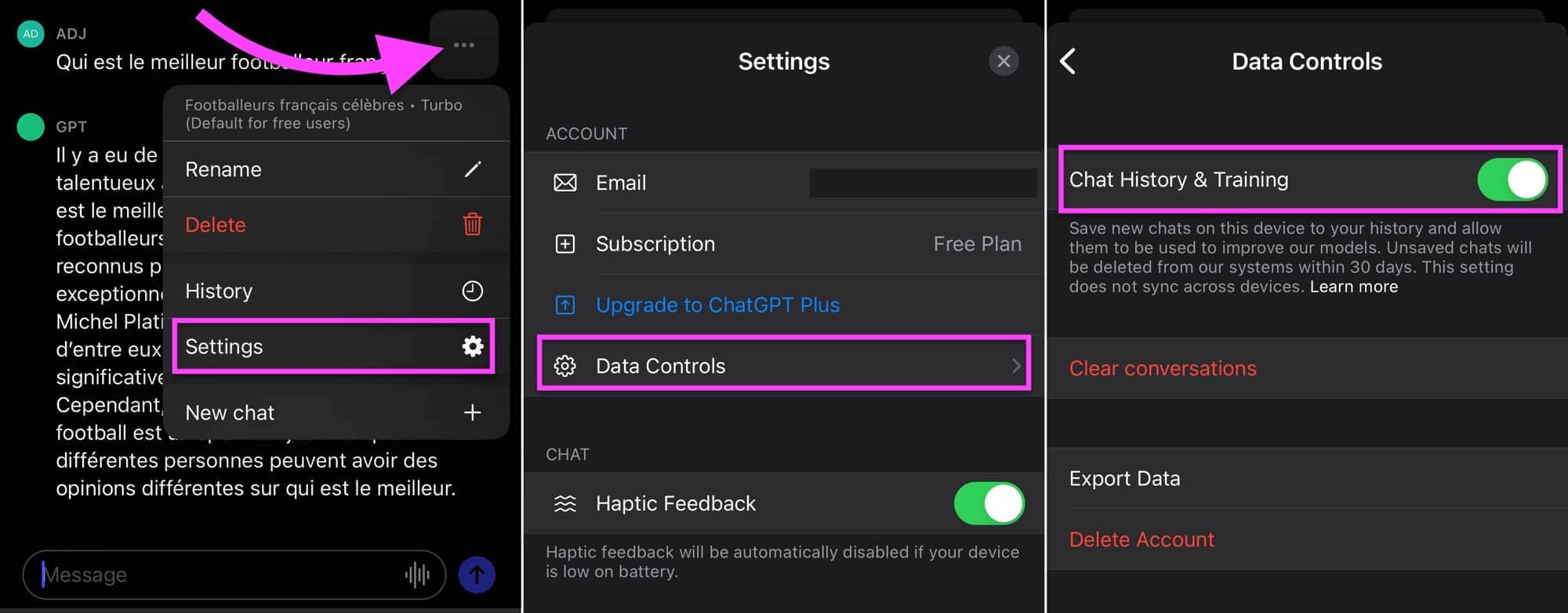
© iPhon.fr
Attention cependant, désactiver cette fonctionnalité limite la navigation dans votre historique de requêtes.
C’est aussi à cet endroit que vous pouvez supprimer votre historique de conversation (“Clear conversations”) ou encore exporter les données ou même supprimer complètement votre compte.
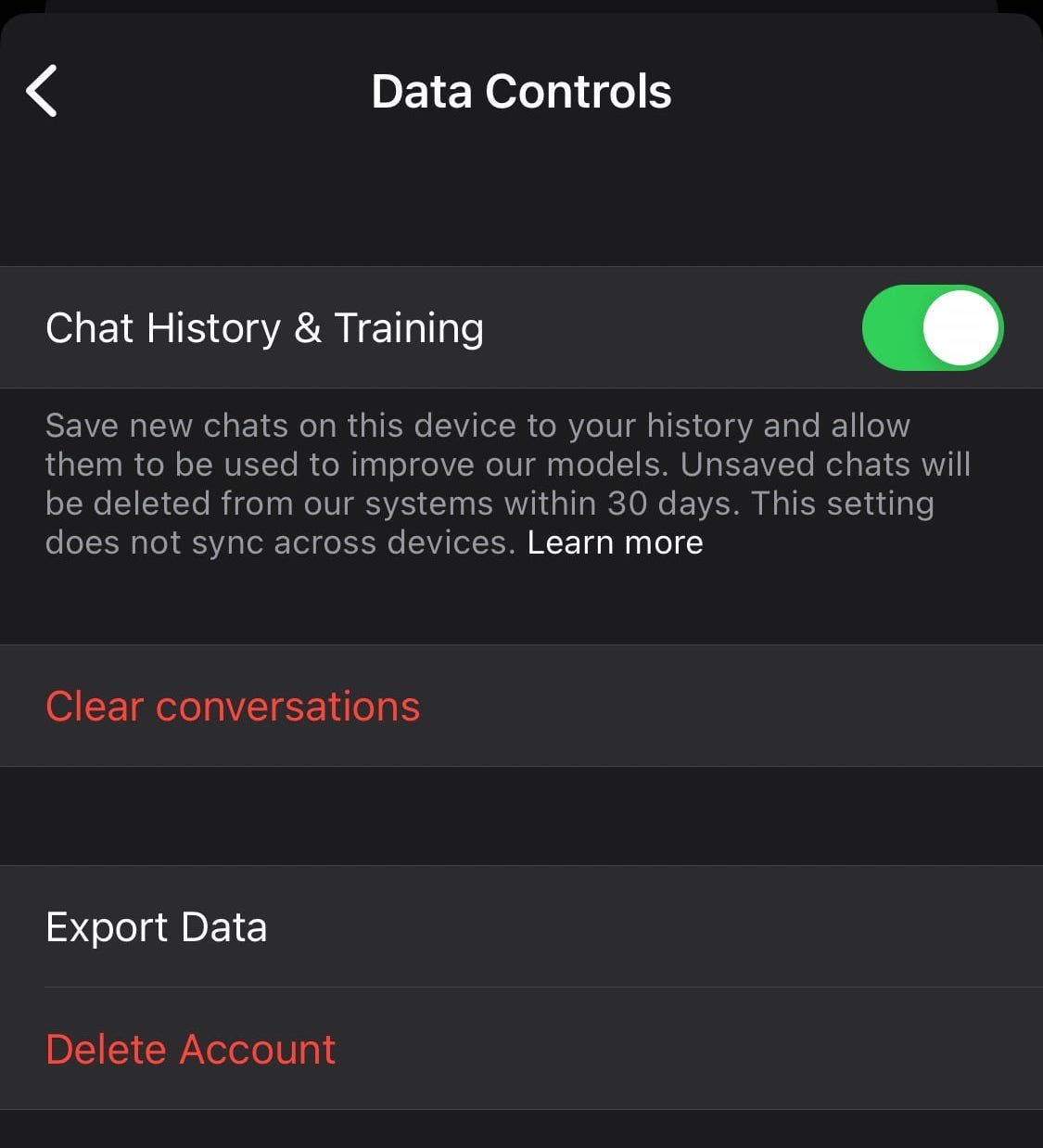
© iPhon.fr
Changer la langue principale de vos échanges
ChatGPT est capable de détecter la langue dans laquelle vous lui parler. Mais pour lui simplifier la tâche, vous pouvez indiquer dans les réglages la langue que vous allez utiliser principalement lors de vos requêtes. Cela va notamment accélérer le temps de traitement :
- Se rendre dans les réglages
- Appuyer sur “Main Language”
- Choisir la langue désirée
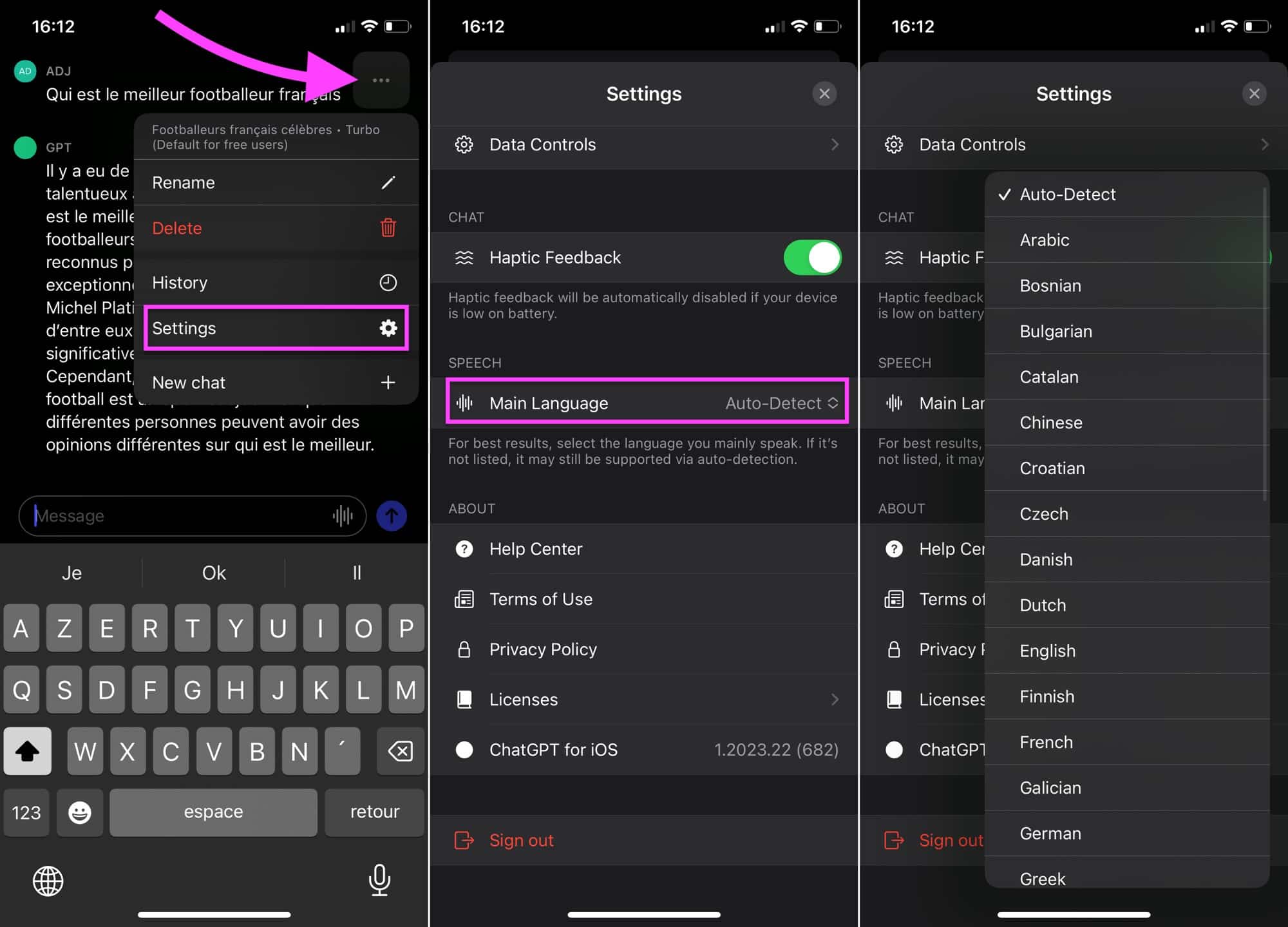
© iPhon.fr
Émettre une requête à la voix
Écrire ses demandes à ChatGPT peut parfois sembler rébarbatif. Heureusement, il existe deux techniques pour aller bien plus vite, en posant ses questions à la voix, tout simplement :
- Méthode 1 : usez de la fonction de dictée vocale d’iOS en appuyant sur le petit microphone en bas à droite du clavier iOS, puis énoncez votre requête et faites “Envoyer”
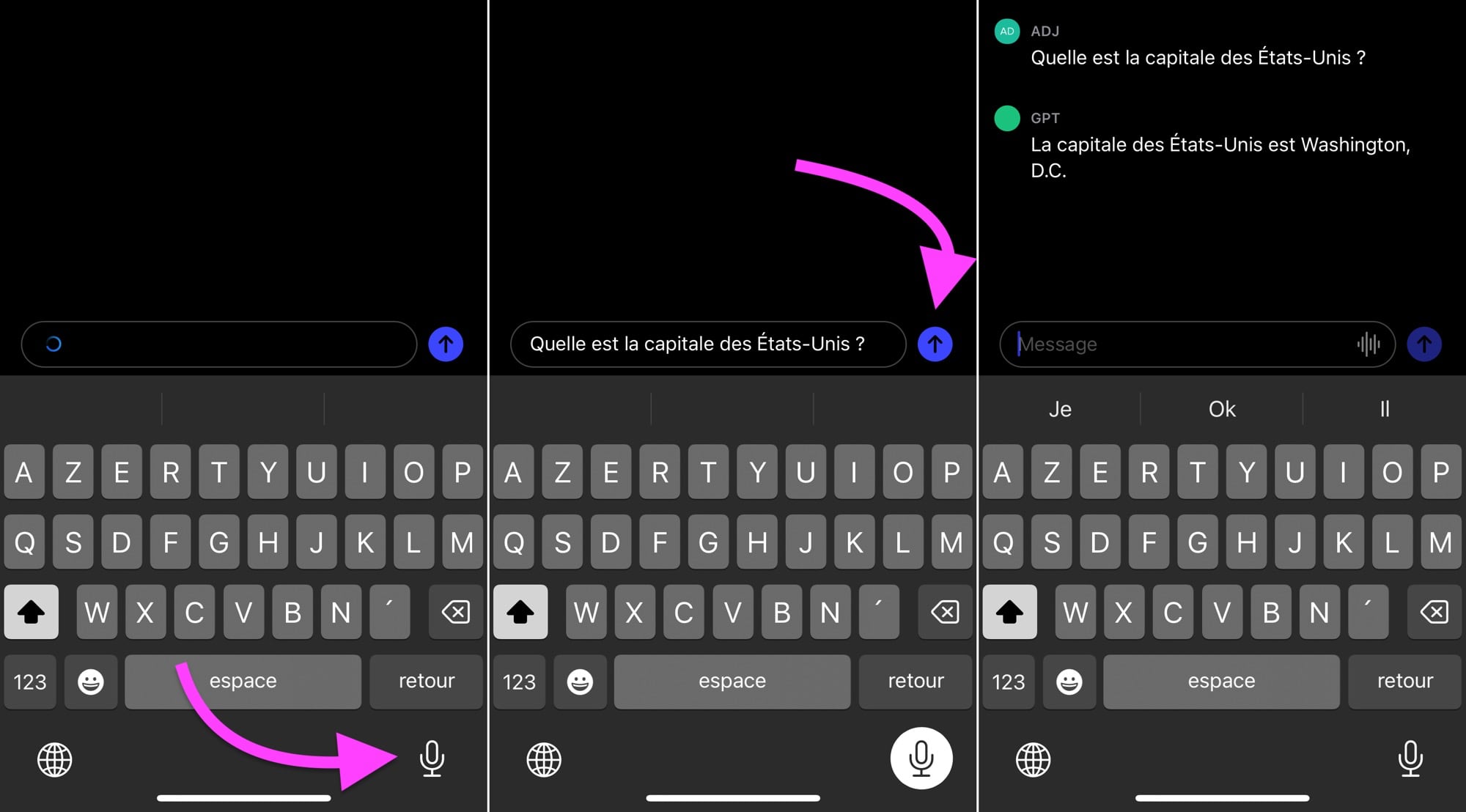
© iPhon.fr
- Méthode 2 : usez de la fonction de transformation de contenu audio vers texte de ChatGPT en appuyant sur la petite icône blanche à gauche de l’icône d’envoi de requêtes, puis énoncez votre requête et faites “Envoyer”
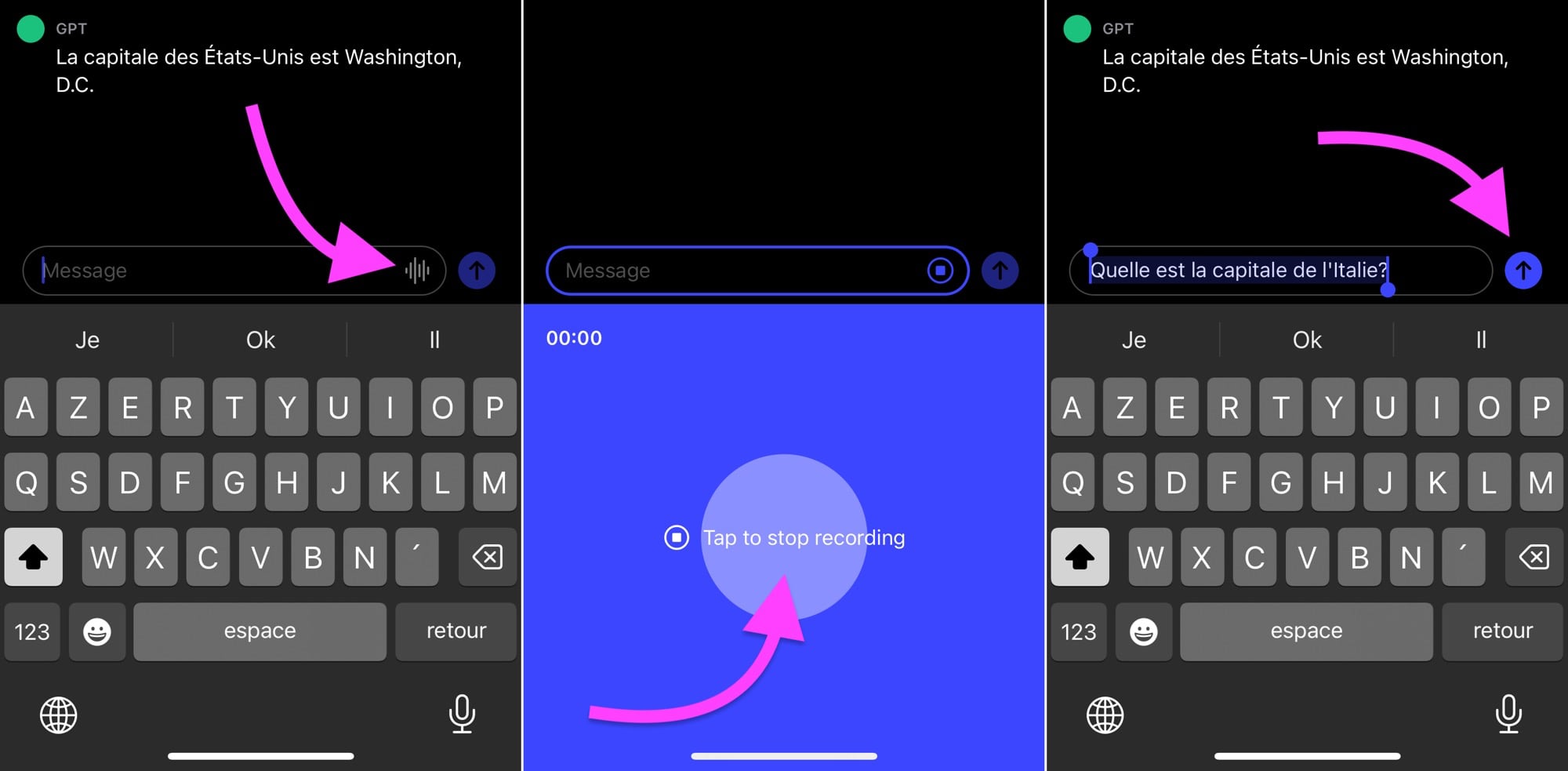
© iPhon.fr
Aller plus loin avec les réponses de ChatGPT
Lorsque vous faites un appui long sur un texte signé du robot d’OpenAI, les options suivantes s’affichent :
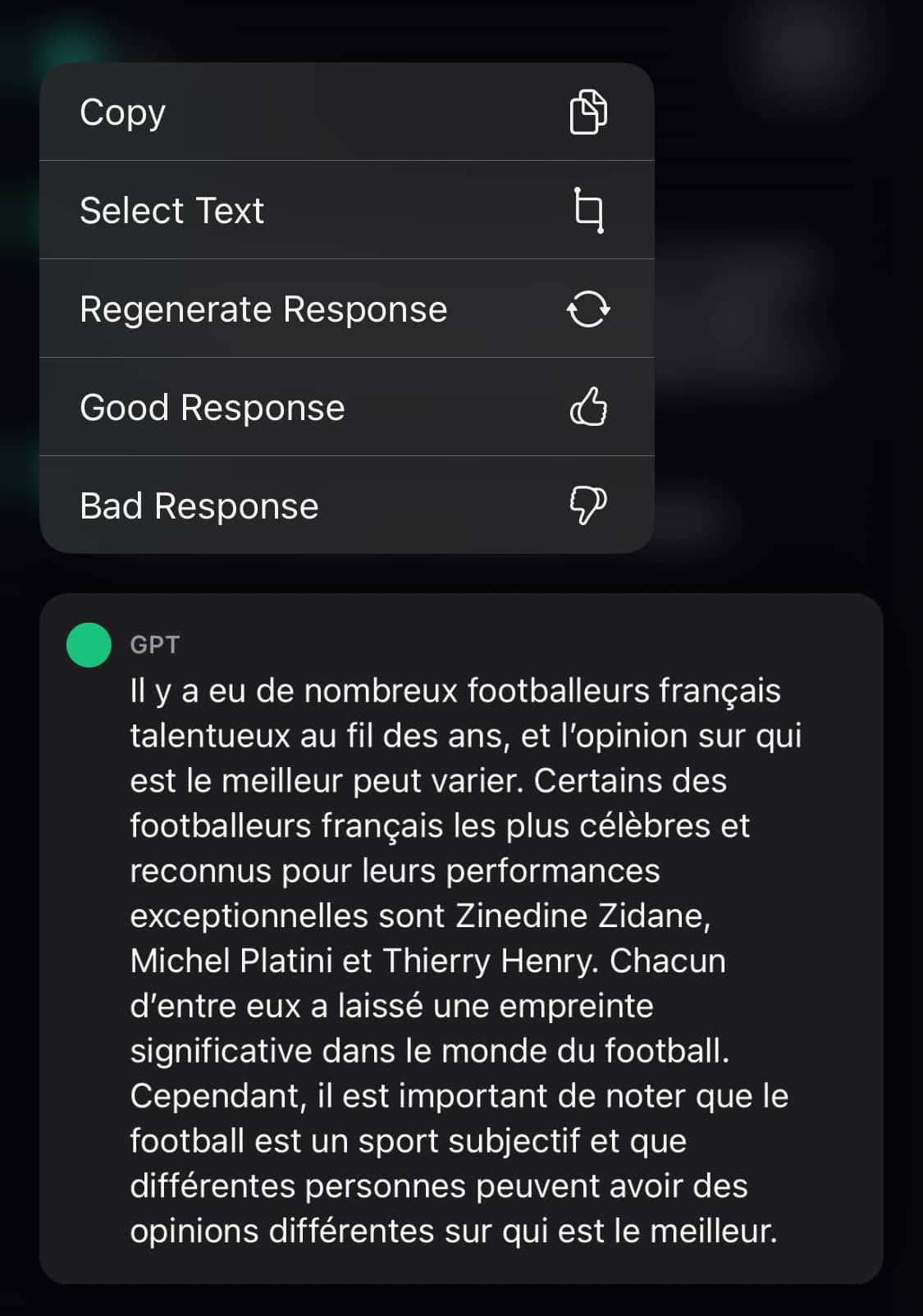
© iPhon.fr
- Copy : pour enregistrer le texte dans le presse-papier de votre iPhone
- Select Text : pour ne prendre qu’une partie d’une réponse
- Regenerate Response : pour forcer une nouvelle génération d’une réponse à la même requête
- Good Response et Bad Response : pour donner un avis à OpenAI sur la réponse fournie, bonne ou mauvaise, et ainsi permettre au robot de s’améliorer
Que pensez-vous de cette application officielle ChatGPT sur iPhone ? Est-ce qu’elle vous plaît ? Allez-vous utiliser l’I.A. conversationnelle d’OpenAI plus souvent désormais ?

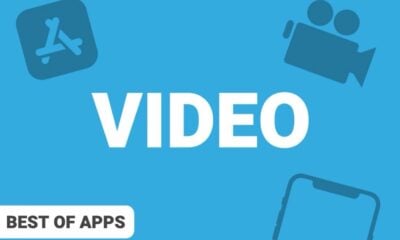
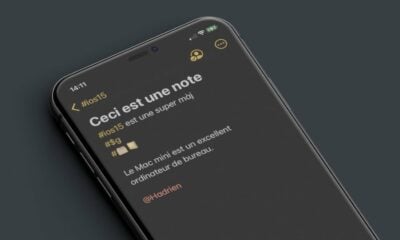












ufir
26 mai 2023 à 13 h 28 min
Hello ! « God response» , la réponse de dieu ! L’app a de très bonnes relations !
😄je me moque gentiment hein , ne le prenez pas mal
Pierre Otin
26 mai 2023 à 13 h 38 min
Oups corrigé